초점 필터란 무엇이며 iPhone 또는 iPad에서 사용하는 방법
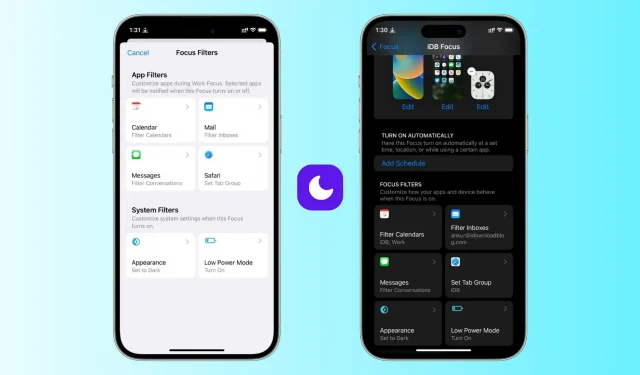
Focus on iPhone 앱을 사용하면 특정 집중 모드가 활성화되었을 때 연락할 수 있는 앱과 사람들을 선택할 수 있습니다. 예를 들어, 방해금지 모드에 집중하는 동안 가족 구성원의 전화 및 문자 메시지와 Slack 및 Mail과 같은 몇 가지 중요한 앱의 알림만 사용자에게 알리도록 iPhone을 설정할 수 있습니다.
iOS 16에서는 포커스 필터가 추가되어 포커스가 개선되었으며, 이 가이드에서는 포커스가 무엇인지, iPhone 또는 iPad에서 어떻게 사용하는지 안내합니다.
iPhone 초점 설정의 초점 필터는 무엇입니까?
포커스 필터는 iPhone 또는 iPad에서 특정 포커스 모드가 활성화되어 있을 때 앱 내 경계를 설정하거나 시스템 설정을 활성화할 수 있는 앱 필터링 옵션입니다.
예를 들어:
- 업무에 집중하는 동안 iOS 캘린더 앱에서 업무 캘린더 이벤트만 표시하는 캘린더 포커스 필터를 설정할 수 있습니다.
- Personal Focus 중에 업무 일정 이벤트를 숨길 수 있습니다.
- 마찬가지로 작업 포커스가 활성화되면 사무실 동료의 텍스트를 제외한 모든 텍스트를 숨기는 메시지 필터를 설정할 수 있습니다.
- 그리고 수면 집중을 사용하면 iPhone이 다크 모드와 저전력 모드를 자동으로 켜도록 설정할 수 있습니다.
즉, 포커스 필터는 주로 앱에서 방해가 되는 콘텐츠를 제거하도록 설계되어 덜 어수선하여 집중할 수 있습니다.
현재 6개의 애플리케이션 및 시스템 설정만 포커스 필터를 지원합니다. 캘린더, 메일, 메시지, Safari, 모양(라이트 또는 다크 모드) 및 저전력 모드입니다.
iPhone 및 iPad에 초점 필터를 설치하는 방법
계속 진행하기 전에 iOS 15에서 도입된 iPhone의 초점 모드 사용에 대해 이미 알고 있다고 가정하겠습니다. 모르시면 몇 분 정도 시간을 내어 알아보세요.
특정 초점 모드가 활성화되었을 때 선택한 앱 및 설정의 동작을 사용자 정의하는 초점 필터를 추가하려면 다음 단계를 따르십시오.
1) iOS 16 또는 iPadOS 16을 실행하는 iPhone 또는 iPad에서 설정 앱을 열고 초점을 누릅니다.
2) 여기에서 방해 금지, 운전 등과 같은 여러 초점 모드를 볼 수 있습니다. 기존 초점 모드를 선택하거나 더하기 버튼을 클릭하여 새 모드를 만듭니다. 예를 들어 저는 글을 쓸 때 사용하는 iDB Focus가 이미 있기 때문에 선택하겠습니다.
3) 포커스 필터 제목까지 아래로 스크롤하고 필터 추가를 클릭합니다.
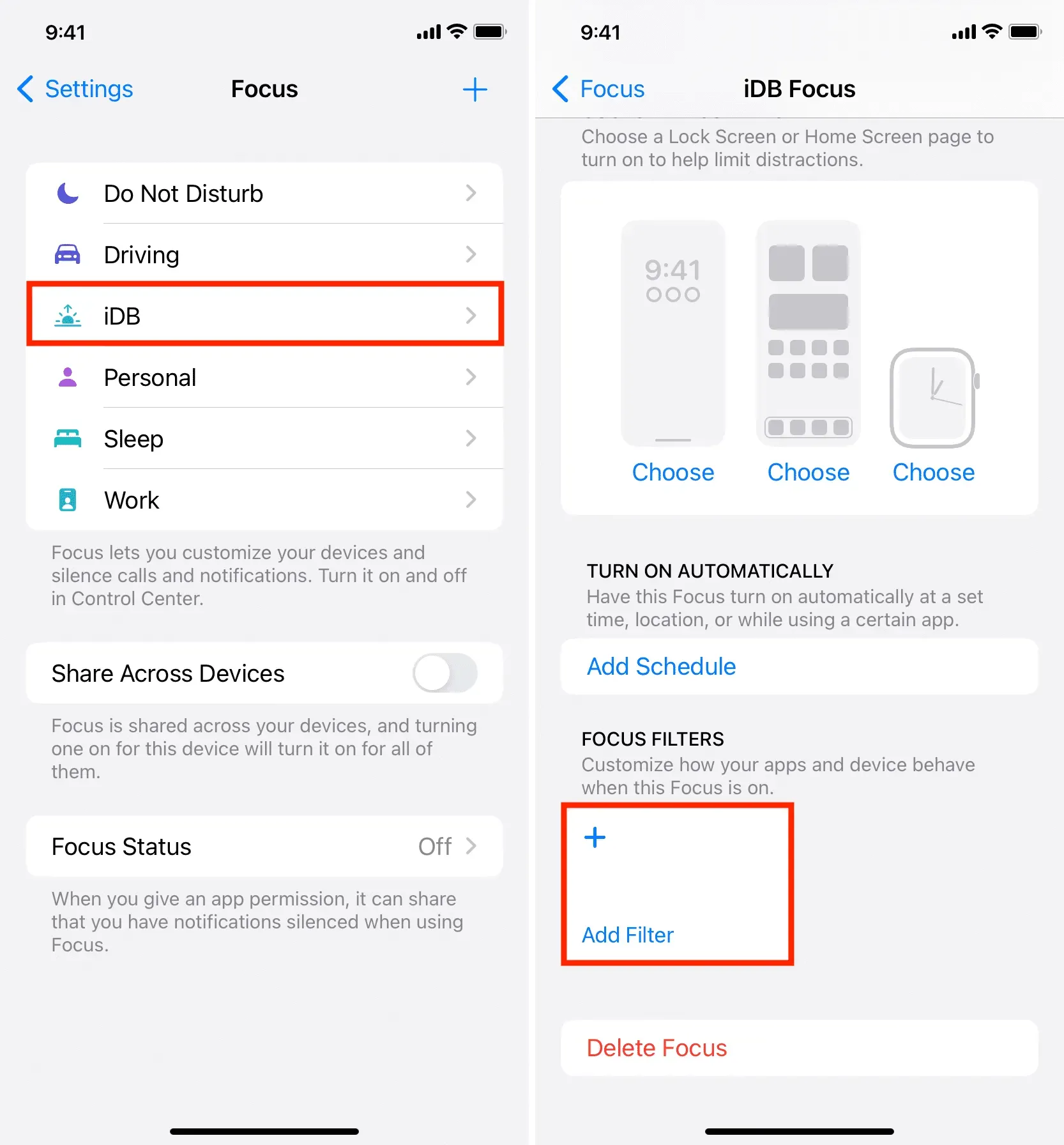
4) 애플리케이션 또는 시스템 필터를 선택합니다. 우리는 메일로 이동합니다.
5) 그런 다음 직장 이메일 주소를 선택하고 “추가”를 클릭합니다.
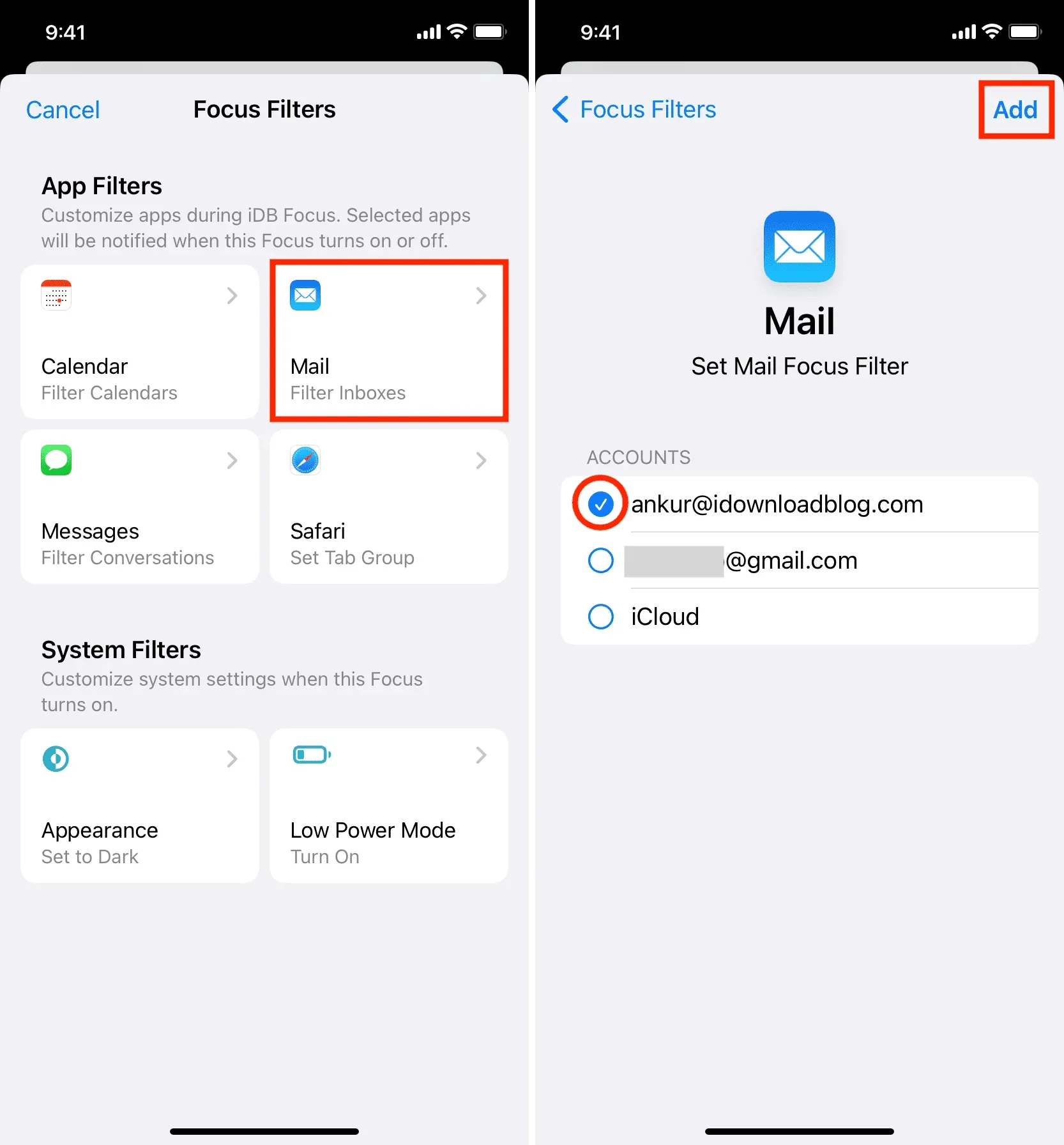
그게 다야. 포커스 필터가 성공적으로 추가되었습니다.
이제 iPhone Control Center > Focus > Focus Name(iDB)에서 이 Focus를 활성화하면 추가된 Focus 필터도 작동합니다.
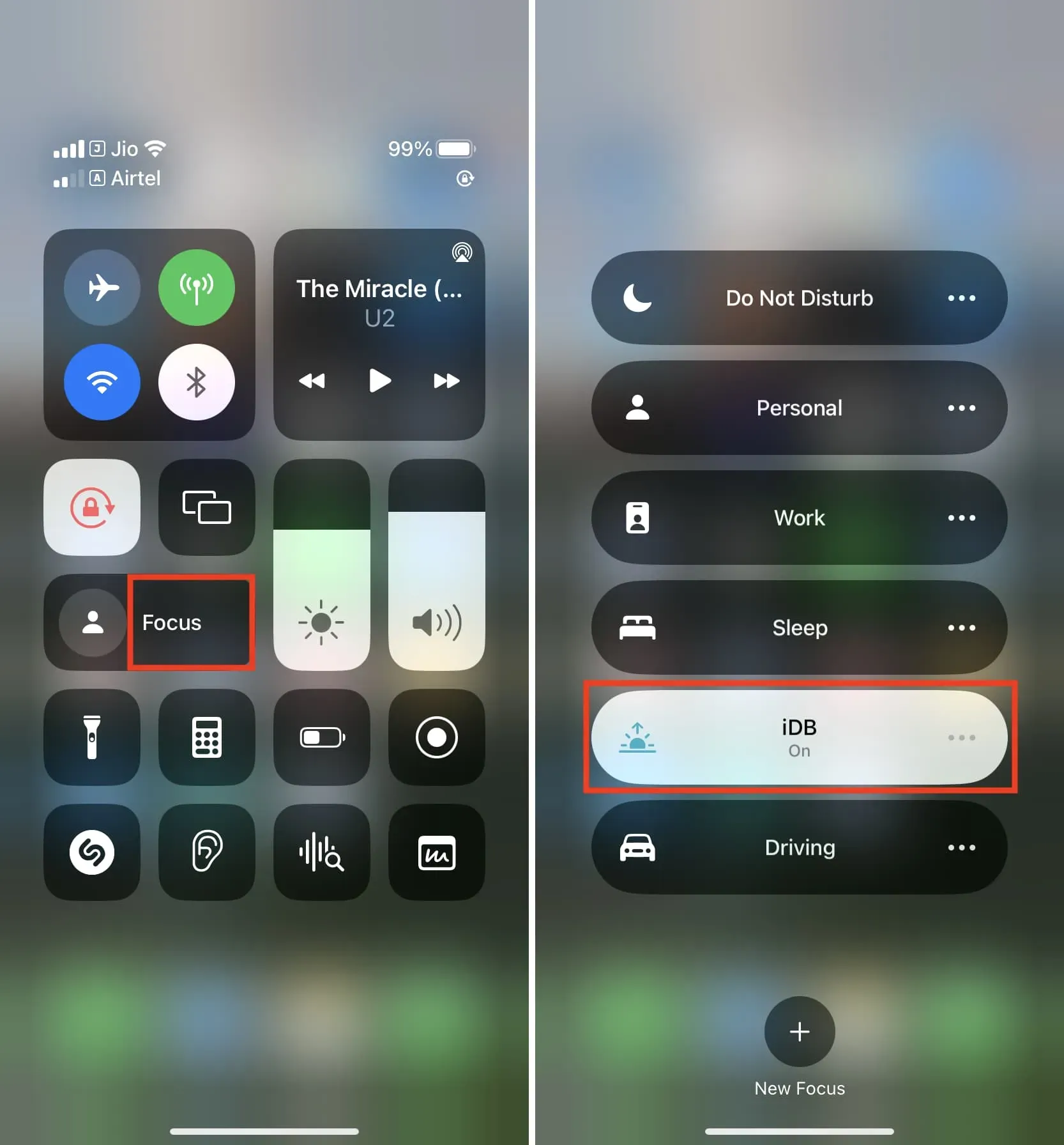
따라서 Mail 앱을 열면 받은 편지함을 필터링하고 업무용 이메일의 이메일만 표시합니다. 여기에서 추가된 모든 계정의 이메일을 확인해야 하는 경우 필터를 빠르게 비활성화(및 활성화)할 수도 있습니다.
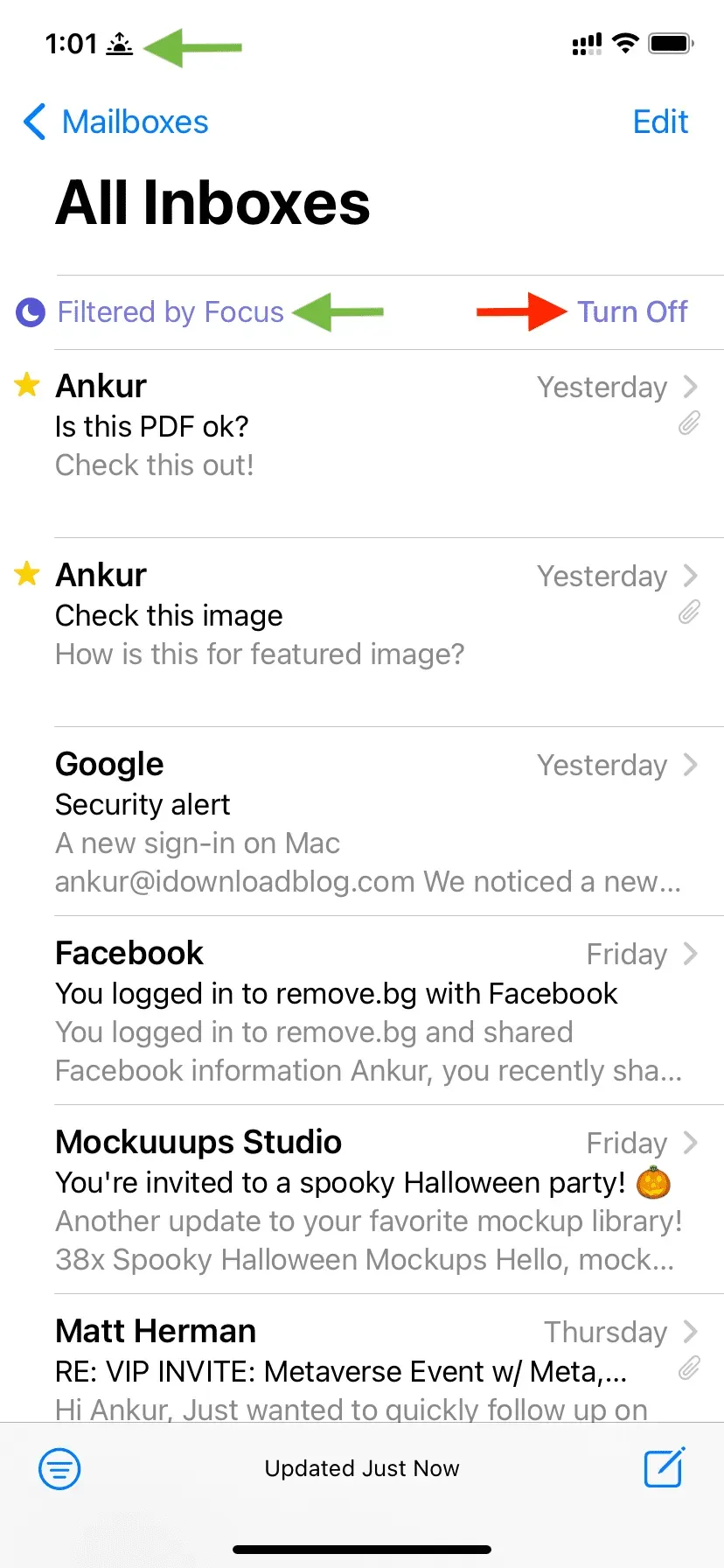
더 많은 포커스 필터 추가
위와 동일한 단계에 따라 더 많은 필터를 추가할 수 있습니다. 각 필터의 이름을 클릭하여 적절한 하위 옵션을 선택했는지 확인하십시오. 예를 들어:
달력
“캘린더”를 선택한 후 “집”, “직장”, “가족”, “생일”, “국가 공휴일” 등과 같은 원하는 캘린더를 선택합니다. 이제 캘린더 애플리케이션은 초점을 맞추는 동안 선택한 캘린더의 이벤트만 표시합니다. .
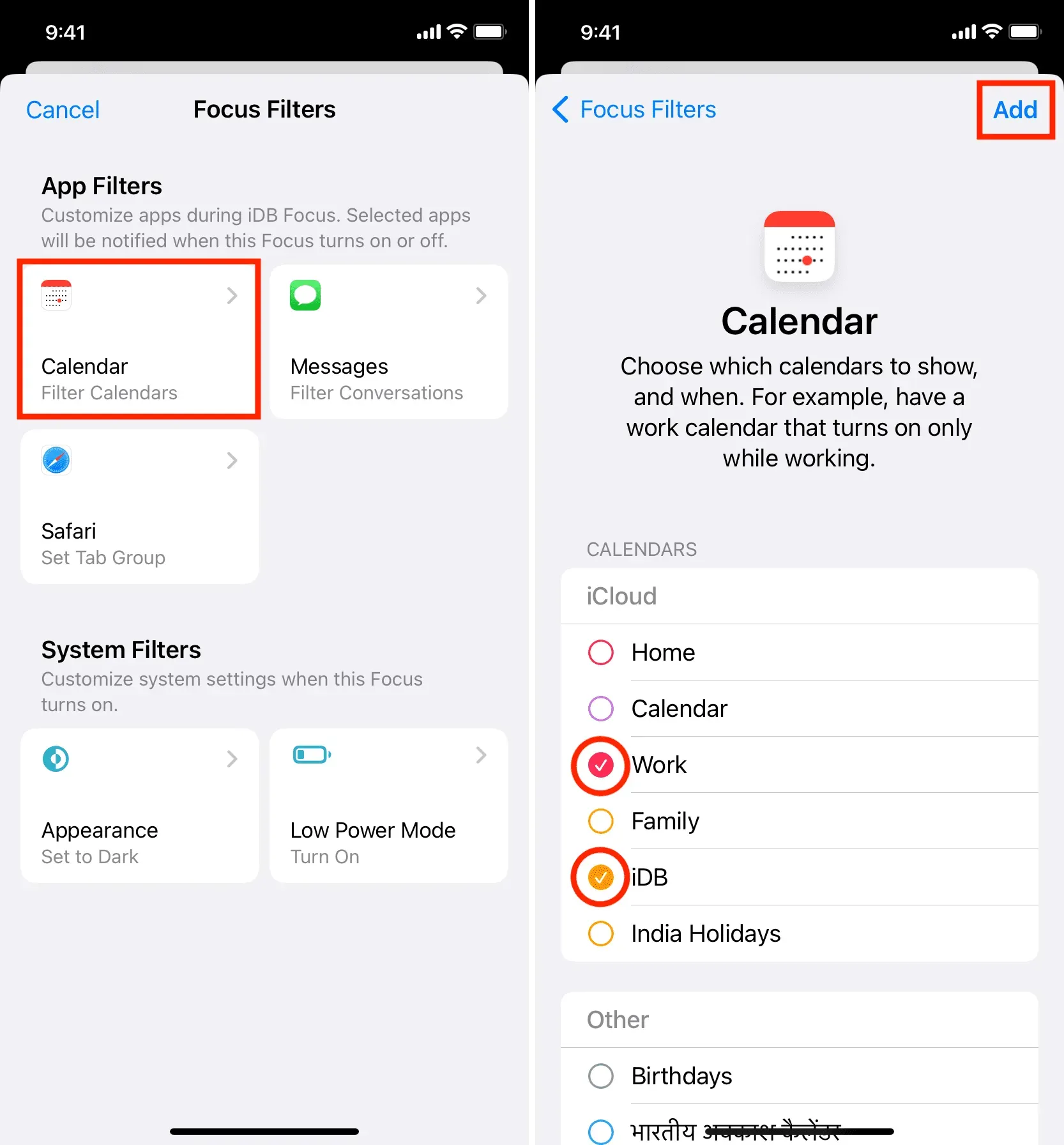
원정 여행
Safari의 경우 이 포커스 모드에서 Apple의 브라우저를 시작할 때 자동으로 열려는 탭 그룹을 선택합니다. 읽기: iPhone, iPad 및 Mac에서 Safari 탭 그룹을 사용하는 방법
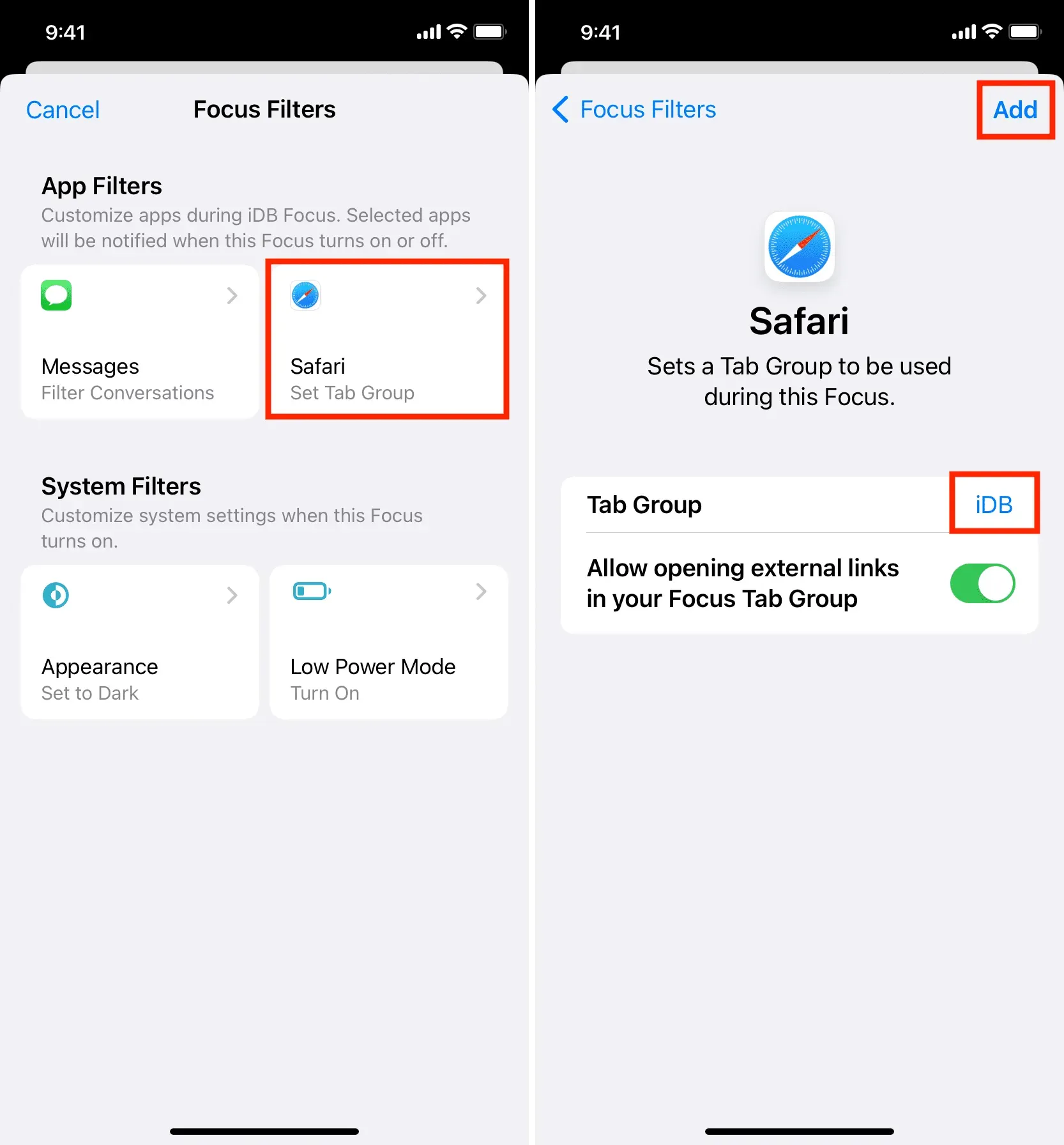
메시지
텍스트 필터를 설정하려면 메시지를 선택하고 사람 목록으로 필터링을 켭니다.
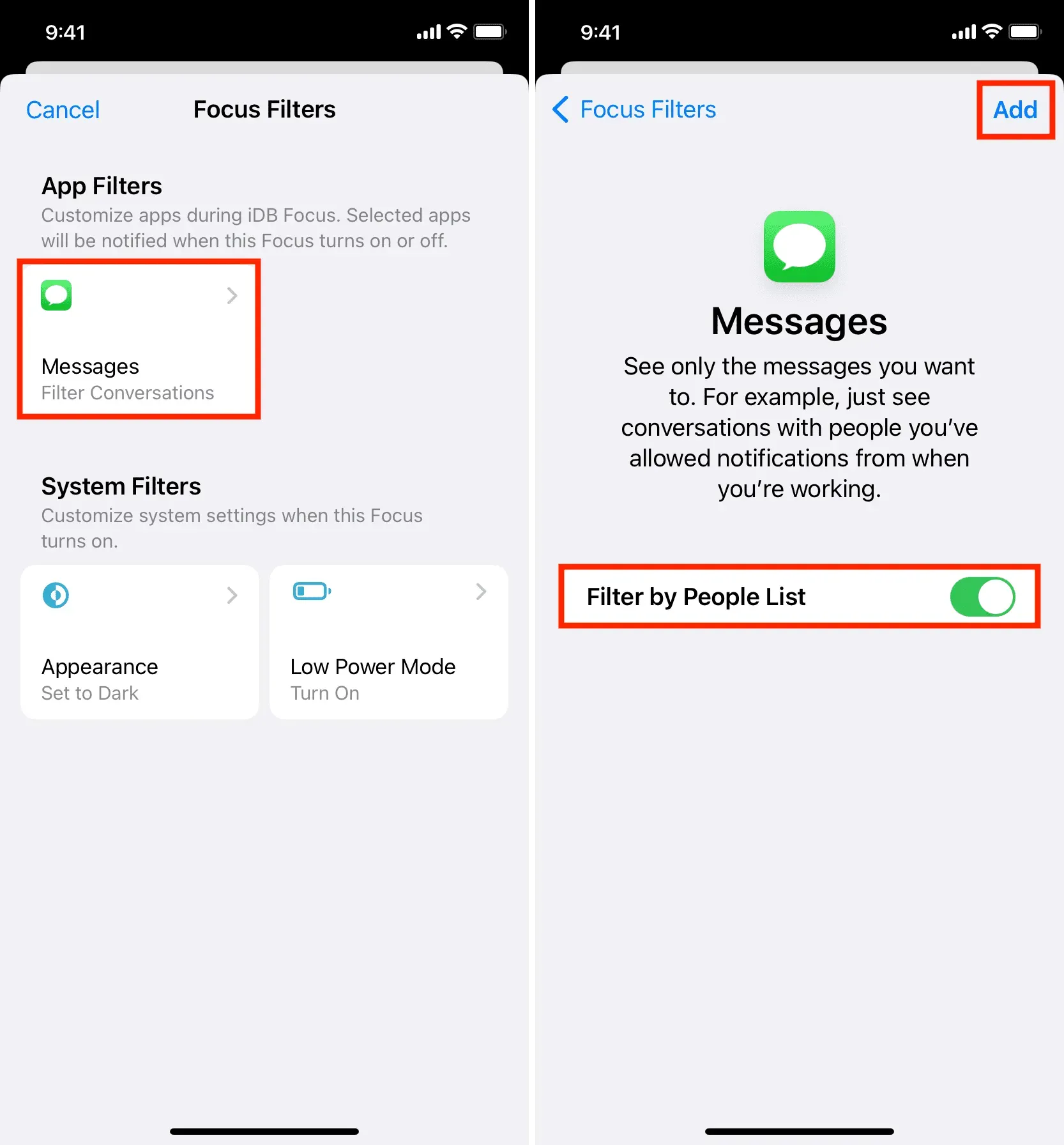
그런 다음 초점 설정 화면 상단으로 이동하여 사람을 누릅니다. 이제 사람 추가를 누르고 이 집중 모드가 활성화되었을 때 메시지를 받을 연락처를 선택하십시오.
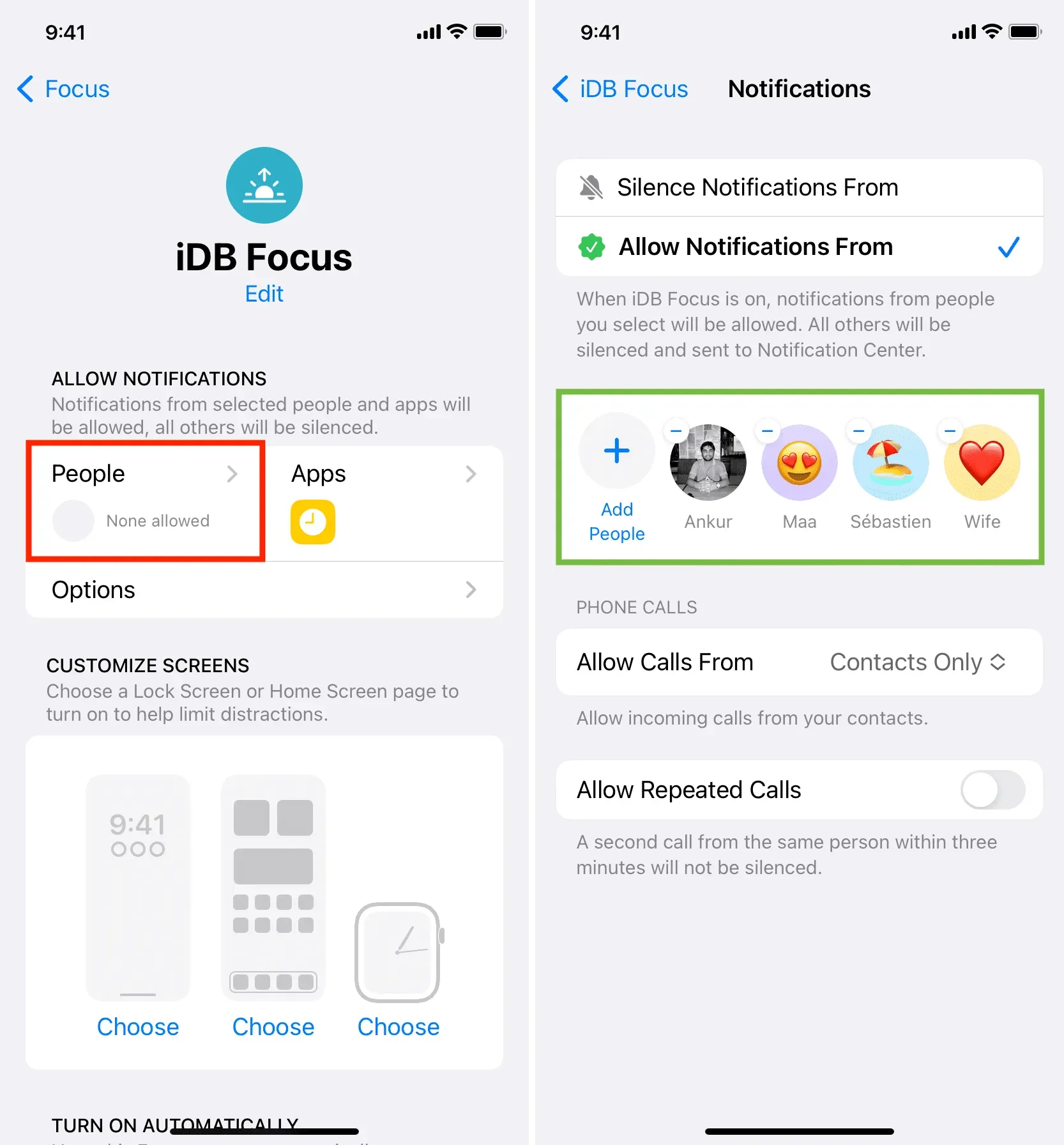
완료되면 이 포커스 모드를 활성화하고 메시지 앱을 엽니다. 앱이 자동으로 메시지를 필터링하고 이전에 선택한 사람들과의 대화만 표시하는 것을 볼 수 있습니다.
예를 들어, iDB Focus 동안 나는 다른 계정, 어머니, iDB 편집자, 아내로부터 문자를 받기로 선택했습니다. 이렇게 하면 iDB Focus가 활성화될 때 내 메시지 앱은 해당 사람들의 대화만 표시하고 다른 것은 표시하지 않아 주의가 산만해지지 않는 받은 편지함을 제공합니다. 그러나 확인해야 하는 OTP를 받으면 “끄기”를 클릭하고 해당 OTP를 확인한 다음 다시 “활성화”를 클릭하면 됩니다! 깨끗하고 사려 깊고 도움이 됩니다.
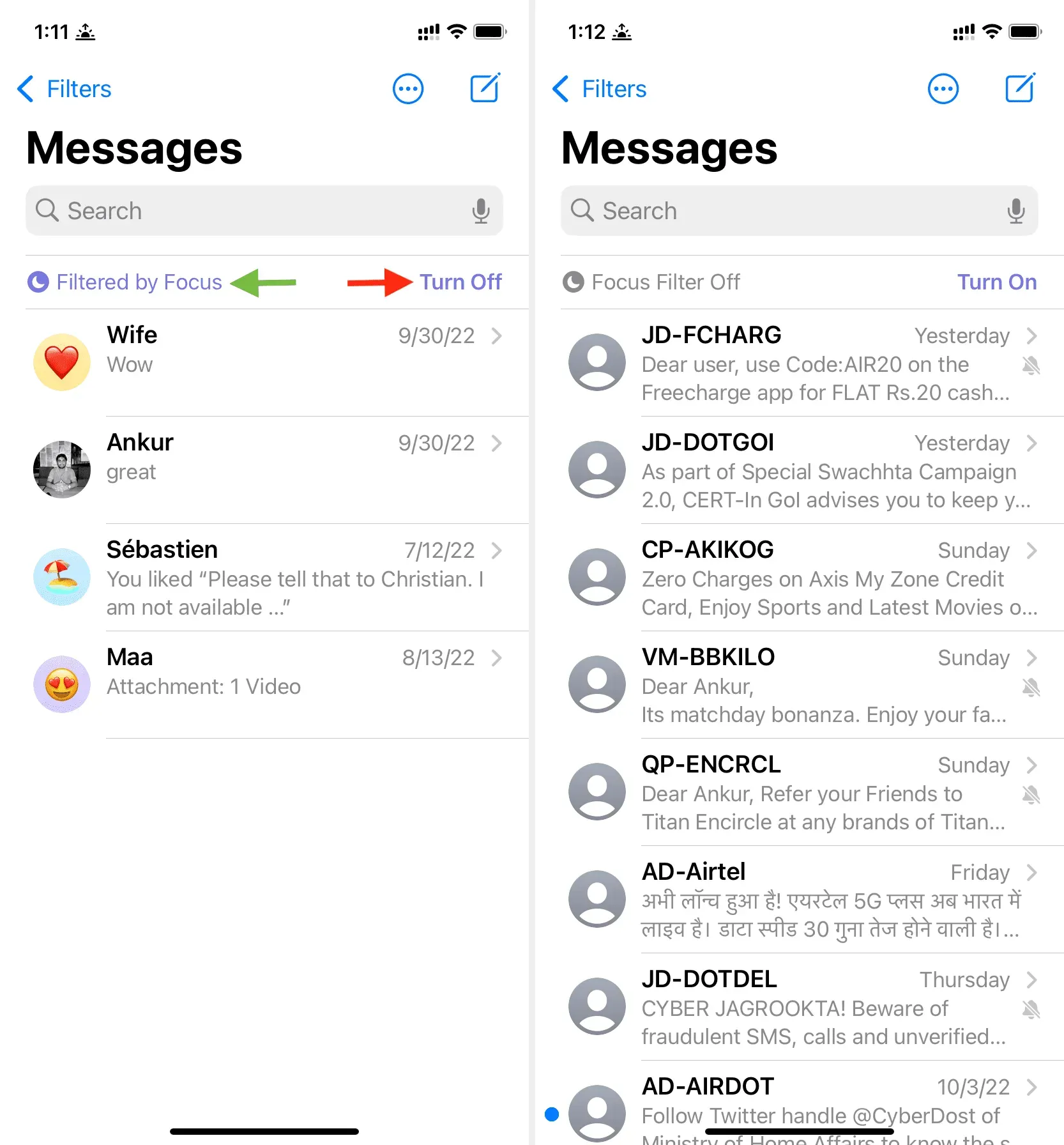
시스템 필터
앱 필터와 마찬가지로 시스템 필터를 선택하여 특정 초점이 활성화되면 iPhone을 자동으로 어두운 모드 또는 밝은 모드 및 저전력 모드로 전환할 수 있습니다.
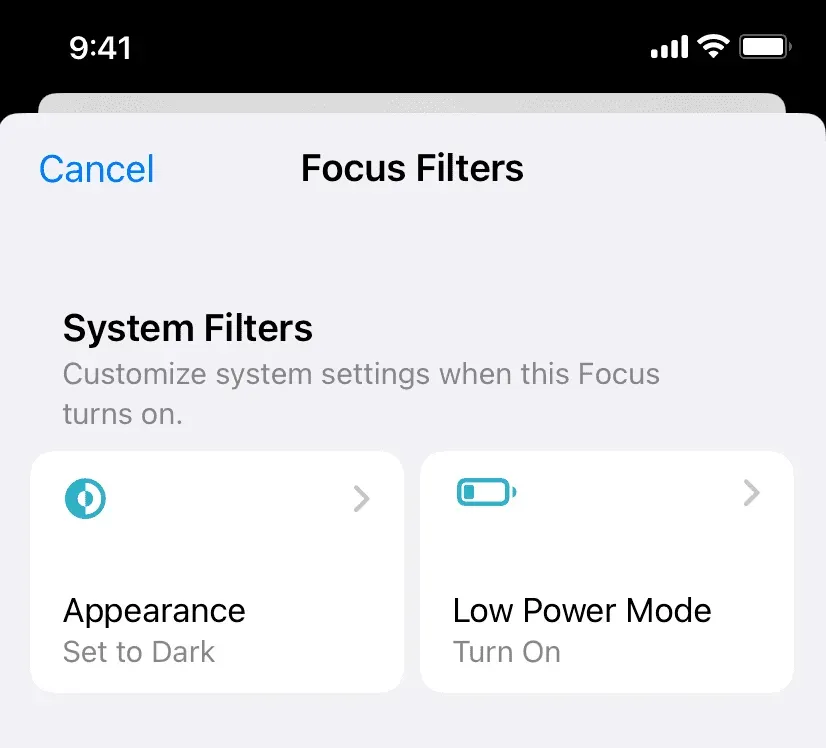
당신이 그것에 대해 어떻게 생각하십니까?



답글 남기기